
Inleiding
Het online brengen van je Wii-console verbetert niet alleen je game-ervaring, maar opent ook de deur naar een overvloed aan online functies en entertainmentinhoud. Of je nu multiplayer-games wilt spelen, toegang wilt krijgen tot de Nintendo digitale winkel of streamingdiensten wilt gebruiken, een stabiele internetverbinding is cruciaal. In deze uitgebreide gids navigeren we door de complexiteit van het instellen van je Wii-console voor internetverbinding, zodat je een naadloze en vruchtbare ervaring hebt. Of je nu een beginner bent of een ervaren gamer, deze stappen helpen je moeiteloos door het installatieproces zonder problemen.

Je Wii-console voorbereiden
Voordat we ingaan op de technische aspecten van het verbinden van je Wii met het internet, is het essentieel om eerst te zorgen dat je console voorbereid en klaar is voor de taak.
- Begin met het inschakelen van je Wii-console met de aan/uit-knop.
- Zorg voor kabelverbindingen met je tv en zorg dat de Wii-afstandsbediening verse batterijen heeft voor een ononderbroken installatie.
- Update je Wii-systeem door naar ‘Wii-systeeminstellingen’ te gaan vanuit het hoofdmenu. Selecteer ‘Wii-systeemupdate’ om eventuele noodzakelijke updates toe te passen, die van vitaal belang zijn voor beveiliging en functionaliteit met moderne internetvereisten.
Met een voorbereide console ben je nu klaar om de draadloze verbinding in te stellen.
Je draadloze internet instellen
Het configureren van je draadloze internet is een cruciale stap in deze reis. Begin met te bevestigen dat je verbinding actief is.
Je draadloze netwerkreferenties vinden
Om elk apparaat te verbinden, inclusief je Wii, heb je je netwerkreferenties nodig:
- SSID (Netwerknaam): Dit wordt vaak afgedrukt op een label op je router.
- Wachtwoord: De beveiligingssleutel van het netwerk die essentieel is voor verbinding.
Of haal deze informatie van een ander verbonden apparaat of via het beheerderspaneel van je router.
Je draadloze router configureren
Om een solide verbinding te handhaven, configureer je je router met deze instellingen:
- Zorg dat de SSID-uitzending op je router is ingeschakeld.
- Stel de frequentie van je router in op 2,4 GHz, omdat de Wii niet compatibel is met 5 GHz-kanalen.
- Pas de SSID-instellingen aan naar een naam zonder speciale tekens voor betere compatibiliteit.
Na het opzetten van een stabiel draadloos netwerk is het tijd om je Wii-console te verbinden.

De Wii verbinden met Wi-Fi
Het tot stand brengen van een verbinding tussen je Wii en het internet omvat een reeks stappen die, wanneer nauwkeurig gevolgd, succes garanderen.
Navigeren naar systeeminstellingen
- Selecteer op het Wii-menu de knop ‘Wii’ met je afstandsbediening.
- Ga verder naar ‘Wii-instellingen’ waar je internetopties configureert.
Internetinstellingen invoeren
- Binnen ‘Wii-instellingen’ ga je naar ‘Internet’ en selecteer je het.
- Kies ‘Verbindingsinstellingen’ om het installatieproces te starten.
- Kies een ongebruikte verbindingsslot voor configuratie.
Je draadloze netwerk selecteren
- Selecteer ‘Draadloze verbinding’ en dan ‘Zoek een toegangspunt’.
- Je Wii zal beschikbare netwerken weergeven. Zoek en selecteer je SSID.
- Voer het netwerk wachtwoord in en bevestig je selectie.
- Sla de configuratie op en test de verbinding.
Het succesvol voltooien van deze stappen verbindt je Wii met het internet, klaar voor online gebruik. Als er problemen optreden, geen zorgen: we zullen veelvoorkomende problemen hierna behandelen.
Problemen oplossen
Zelfs met zorgvuldige voorbereiding kunnen er connectiviteitsproblemen optreden. Hier zijn oplossingen voor veelvoorkomende problemen die je kunt tegenkomen.
Verbindingsproblemen en oplossingen
- Foutcode 51330: Dit is meestal te wijten aan onjuiste wachtwoorden of beveiligingsinstellingen. Verifieer het ingevoerde wachtwoord en zorg ervoor dat de beveiligingsinstellingen van je router compatibel zijn met de Wii.
- Foutcode 52030: Vaak het gevolg van IP-adrescomplicaties; het opnieuw opstarten van je modem en router kan dit oplossen.
Signaalsterkte en interferentie
- Plaats je Wii in de buurt van je router voor optimale signaalsterkte.
- Vermijd obstakels zoals muren en elektronische apparaten die de signaalkwaliteit kunnen verstoren.
- Overweeg om je Wi-Fi-kanaal te wijzigen via de routerinstellingen om netwerkinterferentie te verminderen.
Het oplossen van deze problemen herstelt je verbinding. Laten we bevestigen dat alles werkt met tests.
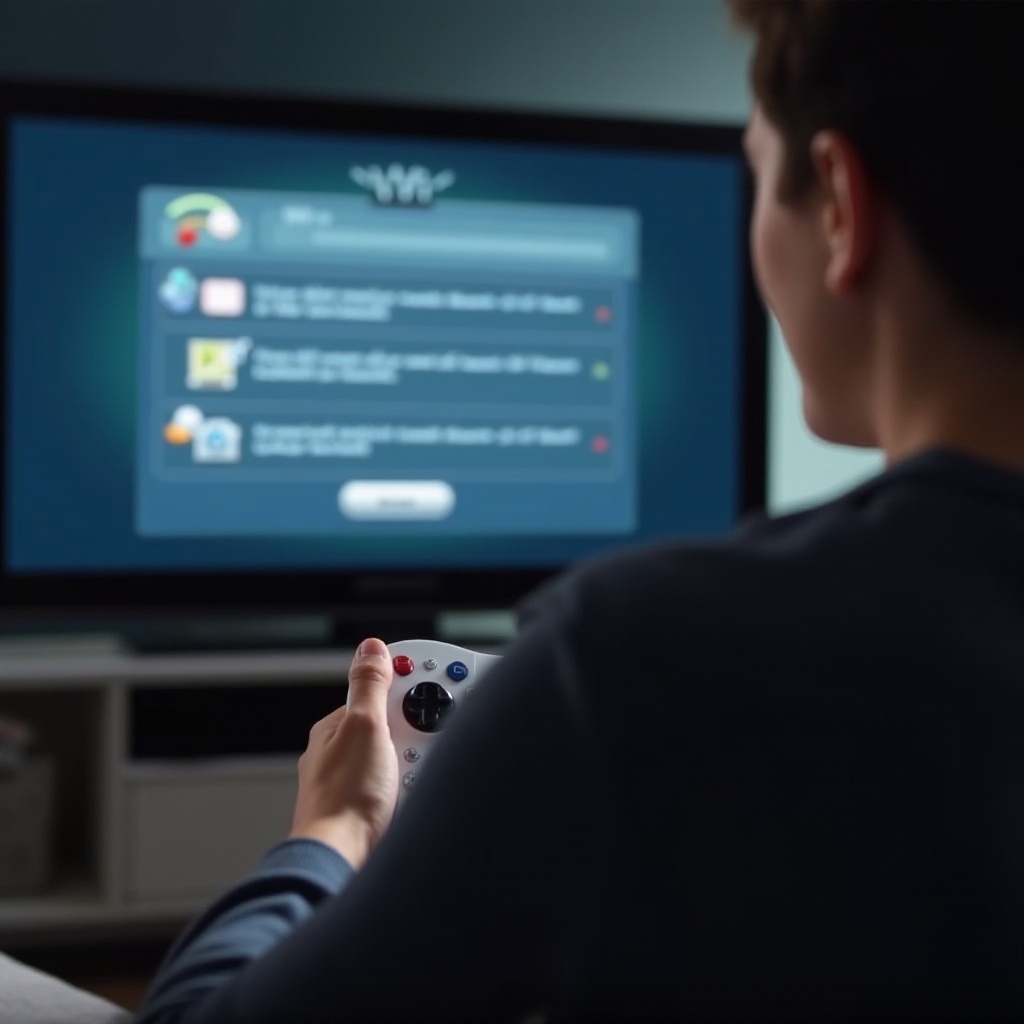
Je verbinding testen
Het is cruciaal om ervoor te zorgen dat je verbinding correct functioneert na het instellen en het oplossen van problemen.
Een verbindingstest uitvoeren
- Keer terug naar ‘Verbindingsinstellingen’ en klik op ‘Verbindingstest’.
- Je Wii zal proberen verbinding te maken en de configuratie te verifiëren.
De succesvolle verbinding verifiëren
Na een succesvolle test is je Wii nu volledig operationeel online. Duik in het gamen of krijg toegang tot apps zoals Netflix en het Wii Shop-kanaal.
Conclusie
Met je Wii nu naadloos verbonden met het draadloze internet, ben je klaar om jezelf onder te dompelen in een enorm verrijkte game-omgeving vol online wonderen. Geniet van dit uitgebreide avontuur!
Veelgestelde Vragen
Wat moet ik doen als mijn Wii geen verbinding maakt met Wi-Fi?
Dubbelcheck je netwerkinloggegevens en zorg ervoor dat je routerinstellingen compatibel zijn met de Wii.
Kan ik mijn Wii verbinden met een mobiele hotspot?
Ja, zorg ervoor dat de hotspotinstellingen compatibel zijn en dat je rekening houdt met datalimieten.
Hoe werk ik mijn Wii-systeemsoftware bij naar de nieuwste versie?
Gebruik de optie ‘Wii Systeemupdate’ in de systeeminstellingen terwijl je verbonden bent met het internet.
